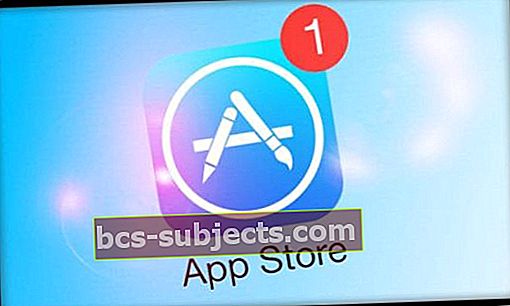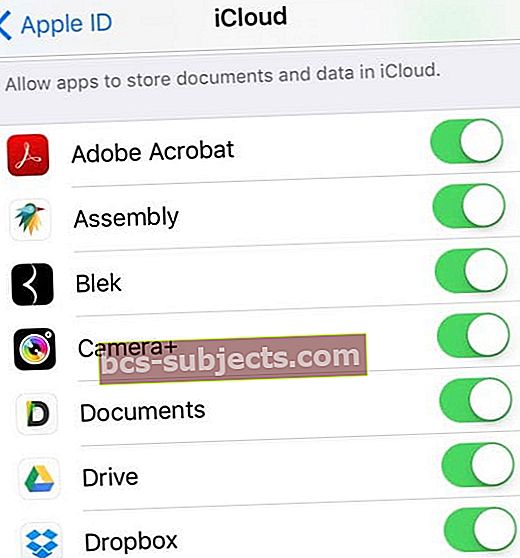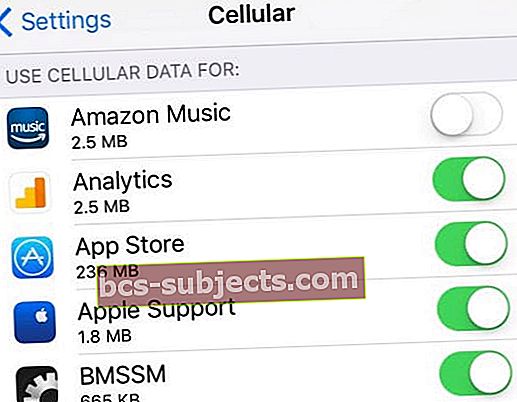نحب جميعًا تحديث أجهزة iPhone الخاصة بنا إلى أحدث وأروع نظام iOS. لكن في بعض الأحيان ، تأتي الترقية مع ثمن المشكلات غير المتوقعة التي تحتاج إلى استكشاف الأخطاء وإصلاحها. واحدة من أكثر المشاكل شيوعًا التي نسمع عنها من قرائنا هي تعطل التطبيق بعد التحديث.

الأعراض
بعد ترقية نظام التشغيل iOS الخاص بك ، يواجه جهاز iPhone أو أجهزة iDevices الأخرى أشياء مثل التطبيق غير مستجيب (تجميد) ، أو عند النقر فوق التطبيق ، لا يحدث شيء. عند محاولة تشغيل التطبيق ، فإنه يتوقف لفترة ، ولا يستجيب لأي نقرات على الشاشة ، ثم يتعطل في النهاية. إذا كان هذا يبدو مثلك ، فأنت تواجه خطأ تعطل التطبيق.

في بعض الأحيان ، تعمل تطبيقات Apple الأصلية (المضمنة) مثل Safari و Messages و Phone بشكل جيد بينما البعض الآخر بما في ذلك بعض تطبيقات Apple مثل Pages و iTunes U و iBooks أو Keynote والعديد من تطبيقات الجهات الخارجية مثل Facebook و Twitter و Snapchat و الآخرين تحطم في غضون وقت قصير من الإطلاق. أفاد بعض القراء حتى أنهم عالقون على شاشة بيضاء أو زرقاء. وهذا محبط للغاية!
لحسن الحظ ، هناك بعض الأشياء لمحاولة علاج هذا الموقف!
العلاجات
إليك ما يجب تجربته مع جهاز iPhone الخاص بك أو أي جهاز iDevice تملكه
- أولا قم بالترقية إلى أحدث عروض التطبيقات. افتح متجر التطبيقات وتحقق مما إذا كانت هناك أي تحديثات للتطبيق لم تقم بتثبيتها بعد. إذا كان الأمر كذلك ، فقم بتنزيل وتثبيت هذه التحديثات.
- إذا تلقيت رسالة تطالبك بقبول البنود والشروط كما تم تغييرها ، فاضغط على "قبول"
- حاول عدم استخدام iDevice الخاص بك لأي شيء آخر أثناء تحديث تطبيقاتك - تحلى بالصبر وامنح تحديثات تطبيقك الأولوية
- بمجرد تنزيل التطبيقات وتثبيتها ، قم بتشغيل أي من التطبيقات التي تعطلت في وقت سابق ومعرفة ما إذا كانت تعمل بشكل جيد وتوقف عن الانهيار
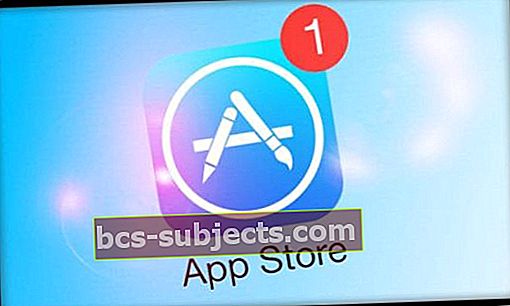
- تعطيل Exchange Contact Sync. اذهب إلى الإعدادات> البريد> الحسابات> حدد حساب Exchange (أو Outlook)> تبديل جهات الاتصال إلى وضع إيقاف التشغيل
- فرض إعادة تعيين جهاز iPhone الخاص بك. استمر في الضغط على زري الطاقة والصفحة الرئيسية (أو خفض مستوى الصوت لأجهزة iDevices بدون منزل ميكانيكي) معًا حتى يظهر شعار Apple
- حدد الإعدادات> عام> التخزين واستخدام iCloud> إدارة التخزين وتحقق من أن لديك ما لا يقل عن 10٪ من إجمالي مساحة التخزين المجانية لجهاز iPhone
- إذا كان لديك أقل من 10٪ من مساحة التخزين المتاحة ، فقم بتحرير بعض المساحة باستخدام هذه النصائح
- تسجيل الخروج من iCloud. لكن أولاً ، قم بإجراء نسخ احتياطي يدوي على iCloud أو iTunes. بعد ذلك ، انتقل إلى الإعدادات> ملف تعريف Apple ID> قم بالتمرير لأسفل إلى أسفل وقم بتسجيل الخروج
- أو قم بتسجيل الخروج من iCloud فقط من خلال التطبيقات المزعجة. انتقل إلى الإعدادات> ملف تعريف Apple ID> iCloud> قم بإيقاف تشغيل جميع التطبيقات التي تتعطل بانتظام - لم يعد بإمكانها تخزين البيانات في حساب iCloud الخاص بك
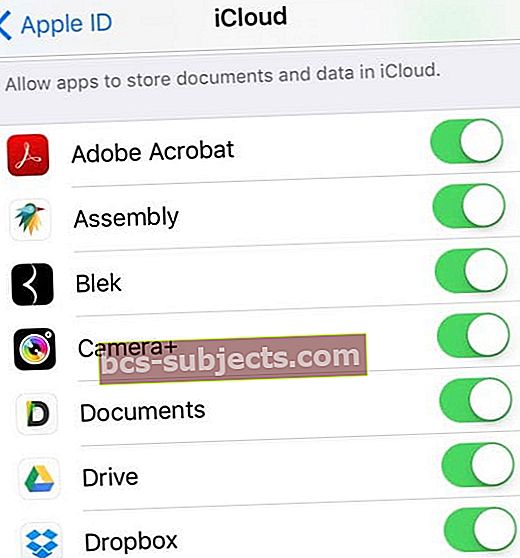
- أو قم بتسجيل الخروج من iCloud فقط من خلال التطبيقات المزعجة. انتقل إلى الإعدادات> ملف تعريف Apple ID> iCloud> قم بإيقاف تشغيل جميع التطبيقات التي تتعطل بانتظام - لم يعد بإمكانها تخزين البيانات في حساب iCloud الخاص بك
- أعد تثبيت التطبيقات المسببة للمشكلة. انسخ iDevice احتياطيًا ، واحذف أي تطبيق يتعطل بانتظام وأعد تثبيته من App Store
- قم بإيقاف تشغيل بيانات WiFi أو الهاتف المحمول (الخلوي). حاول استخدام بيانات الجوال (الخلوية) بدلاً من WiFi.
- انتقل إلى الإعدادات> WiFi> Toggle OFF
- ثم انتقل إلى الإعدادات> الخلوية> البيانات الخلوية وتأكد من تشغيله
- بعد ذلك ، قم بالتمرير لأسفل وقم بالتبديل في جميع التطبيقات التي بها مشكلات ضمن استخدام البيانات الخلوية لـ (فقط تذكر أن هذه البيانات يتم احتسابها ضمن مخصصاتك الشهرية)
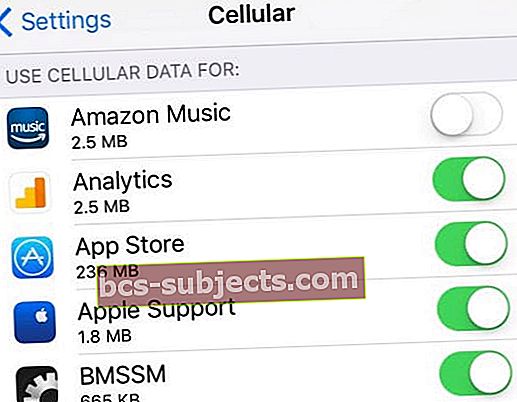
المحطة (المحطات) الأخيرة
إذا لم تنجح أي من هذه النصائح مع iDevice ، ففكر في إجراء استعادة. إذا كنت لا ترغب في تنفيذ هذه العملية ، فاتصل بدعم Apple أو قم بزيارة متجر Apple المحلي أو متجر إصلاح Apple المعتمد.

يتم إحتوائه
نعم ، تحدث هذه الأنواع من المشكلات الغريبة ، خاصة بعد تحديثات iOS. نأمل أن تكون إحدى هذه النصائح مفيدة لك. إذا وجدت بديلاً ، فيرجى مشاركته معنا جميعًا ، وسنضيفه إلى قسم نصائح القراء.